
이 소프트웨어는 드라이버를 계속 실행하여 일반적인 컴퓨터 오류와 하드웨어 오류로부터 안전하게 보호합니다. 간단한 3 단계로 모든 드라이버를 확인하세요.
- DriverFix 다운로드 (확인 된 다운로드 파일).
- 딸깍 하는 소리 스캔 시작 문제가있는 모든 드라이버를 찾습니다.
- 딸깍 하는 소리 드라이버 업데이트 새 버전을 얻고 시스템 오작동을 방지합니다.
- DriverFix가 다운로드되었습니다. 0 이번 달 독자.
Netflix는 인기있는 영화 및 TV 프로그램 스트리밍 플랫폼이지만 많은 사용자가 이 버전의 Netflix는 호환되지 않습니다. 오류. 이것은 일반적인 Netflix 문제이며 회사는 공식 웹 사이트에서 문제를 해결하려고 노력했습니다. Netflix는 이것이 호환성 문제라고 말합니다. 그러나 문제를 영구적으로 해결할 수있는 명확한 해결책은 없습니다.
이 기사에서는 Windows PC에서이 Netflix 오류를 수정할 수있는 최상의 솔루션을 살펴 봅니다.
해결 방법 장치가이 버전의 Netflix 오류와 호환되지 않습니까?
- PC를 다시 시작하십시오.
- Netflix 앱 제거 및 재설치
- 브라우저 문제 수정
1. PC를 다시 시작하십시오.
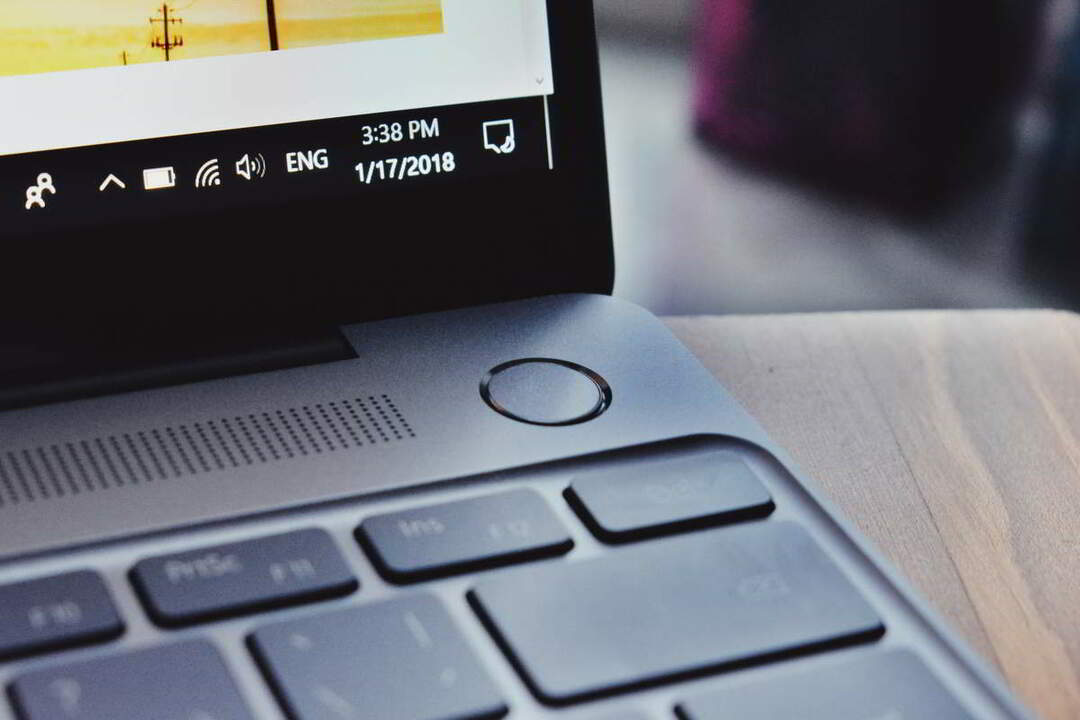
간단한 솔루션으로 시작하여 PC를 다시 시작하십시오. 일시적인 결함으로 인해 문제가 해결 될 것입니다. 이 버전의 Netflix는 호환되지 않습니다. 오류.
2. Netflix 앱 제거 및 재설치
해결할 또 다른 빠른 솔루션 이 버전의 Netflix는 호환되지 않습니다. 오류는 앱을 제거하고 다시 설치하는 것입니다. 방법은 다음과 같습니다.
- 열기 설정 앱 가다 앱.
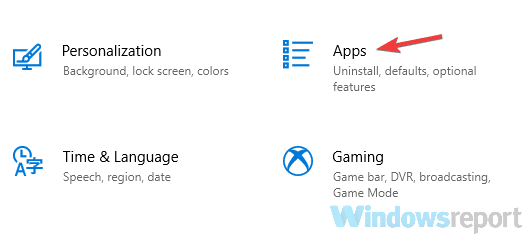
- 찾기 Netflix 앱 목록에서 제거하십시오.
- 프로세스를 완료 한 후에서 다시 다운로드하십시오. Windows 스토어.
- 또한 읽으십시오: PC에서 Champions League LIVE를 시청하는 방법 (최고 스트리밍 품질)
3. 브라우저 문제 수정
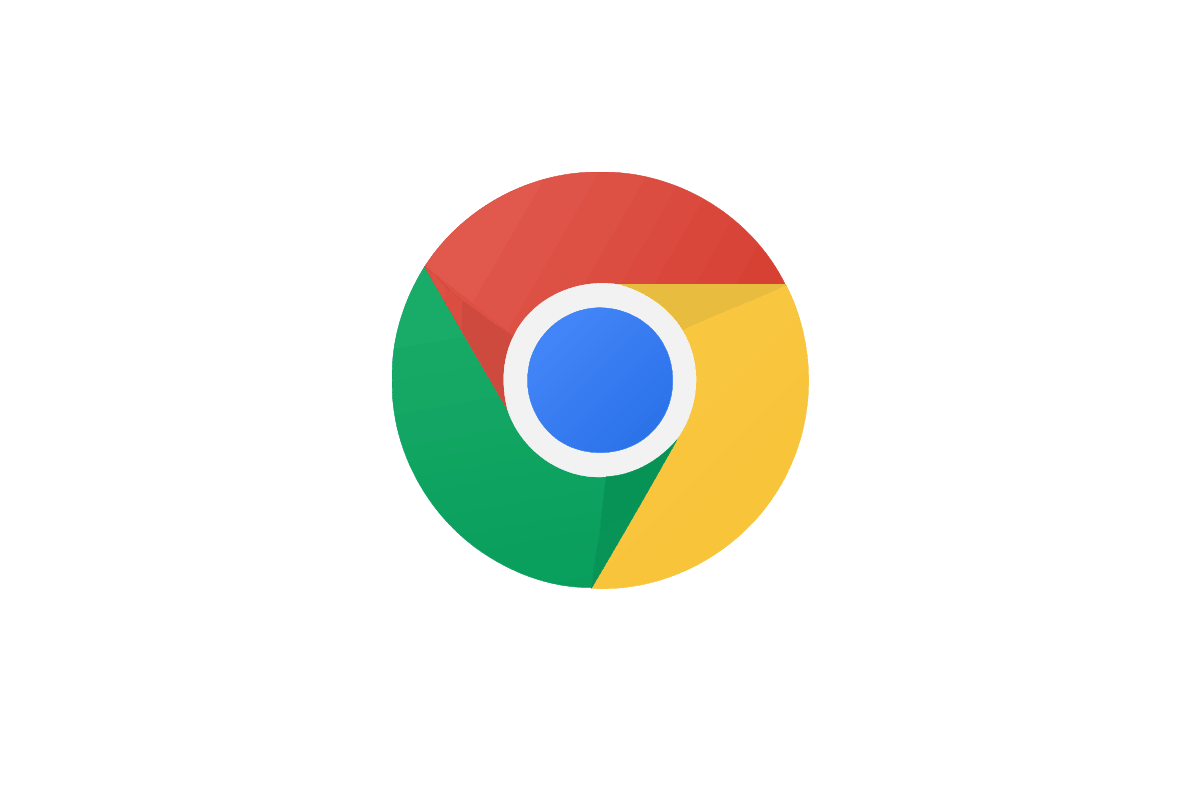
웹 브라우저에서 Netflix를 사용하는 동안 오류가 발생하면 다음 단계를 따르세요.
- 브라우저 쿠키 지우기 - 이동 Netflix.com/clearcokkies. 이렇게하면 Netflix 계정에서 로그 아웃되고 Netflix 서비스에 대한 쿠키도 삭제됩니다. 개선 사항을 확인하려면 다시 로그인하십시오.
- 안티 바이러스 비활성화 – 때때로 바이러스 백신이 Netflix 플레이어를 방해하여 오류가 발생할 수 있습니다. 바이러스 백신을 일시적으로 비활성화하여 차이가 있는지 확인하십시오. 그렇다면 바이러스 백신을 업데이트하거나 Netflix를 화이트리스트에 추가해야 할 수 있습니다.
- 인터넷 연결 확인 – 셀룰러 장치를 사용하여 PC를 네트워크에 연결하는 경우 서비스가 스트리밍을 지원하지 않을 수 있습니다. 네트워크 서비스 공급자가 스트리밍을 지원하는지 확인하고 네트워크가 최소 스트리밍 요구 사항을 충족하는지 확인합니다.
- 다른 브라우저 시도 – Chrome 브라우저에서 오류가 발생하면 Microsoft Edge, Firefox 또는 오페라 브라우저 특정 오류인지 확인하려면
이 문서에 나열된 모든 해결 방법을 따르면 문제를 해결할 수 있습니다. 이 버전의 Netflix는 호환되지 않습니다. Windows 10 PC의 오류.
이러한 솔루션이 아래 의견에 문제를 해결하는 데 도움이되었는지 알려주십시오.
당신이 좋아할 수있는 관련 기사 :
- Tor, Torrent 및 Netflix 지원이 포함 된 한 달 동안 상위 4 개 VPN
- Netflix에서 작동하는 무료 * VPN [2019 가이드]
- HQ 미디어 콘텐츠 스트리밍을위한 4 가지 최고의 DLNA 서버 소프트웨어

![Netflix를위한 최고의 무료 VPN 6 가지 [Windows 10 및 Mac 사용자]](/f/bd5e65ad923a882513a9e4fea00a13b3.jpg?width=300&height=460)
